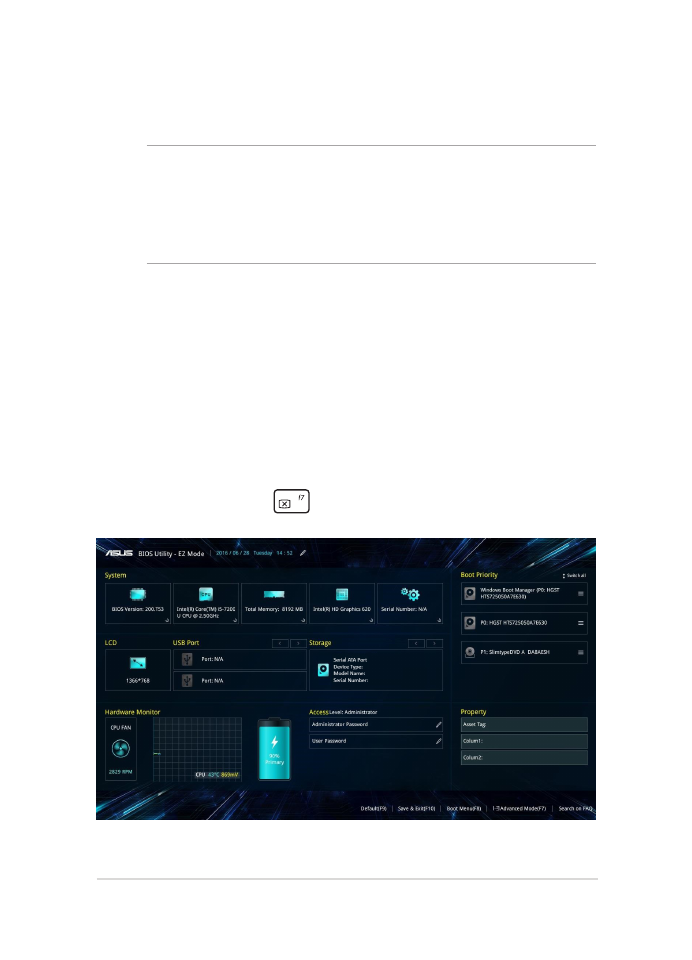
UEFI 対応のインターフェイスを持つBIOSを搭載
の場合
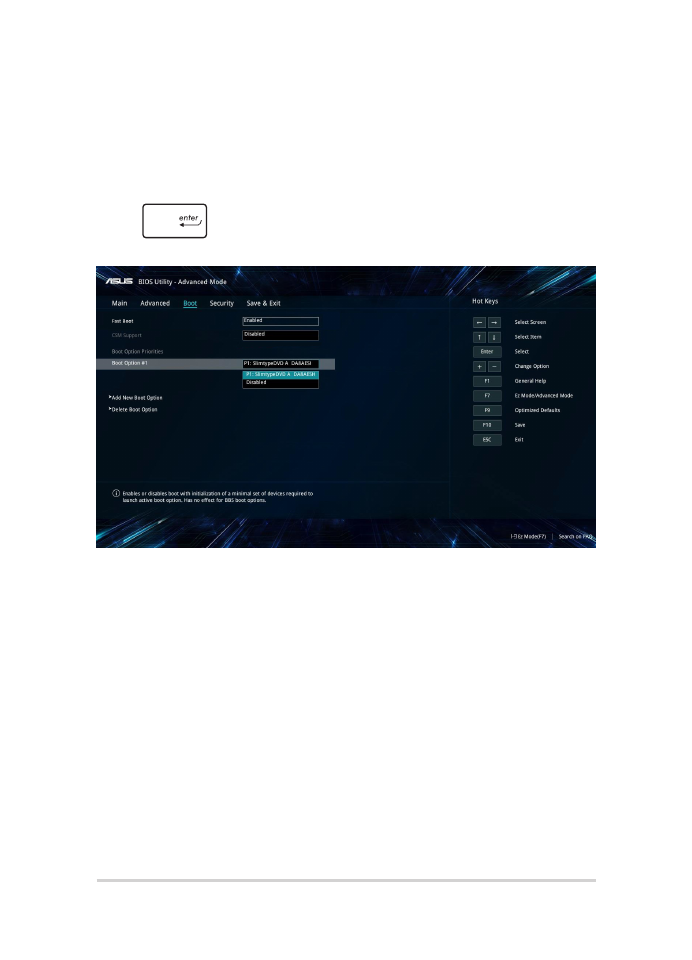
70
ノートPC ユーザーマニュアル
Boot
このメニューでは、ブートオプションの優先順位を設定することができま
す。次の手順に従って設定します。
1.
「Boot」画面で「Boot Option #1」を選択します。
2.
を押し、「Boot Option #1」のデバイスを選択します。
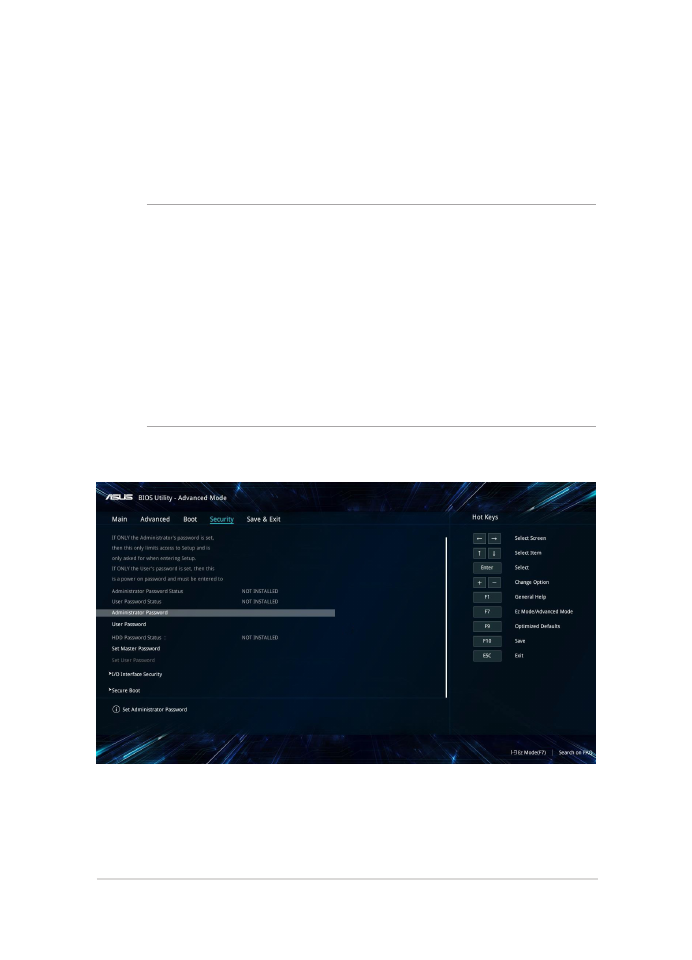
ノートPC ユーザーマニュアル
71
セキュリティー
このメニューでは、管理者パスワードとユーザーパスワードを設定するこ
とができます。また、ノートPCの記憶装置、入力/出力 (I/O) インターフェー
ス、USBインターフェースへのアクセスを制御することもできます。
注意:
• 「User Password」を設定すると、OS およびBIOSを起動する際にパス
ワードの入力を求めるプロンプトが表示されます。
• 「Administrator Password」を設定すると、BIOSを起動する際にパス
ワードの入力を求めるプロンプトが表示されます。
• 「Administrator Password」を設定した場合は、BIOSの設定変更に
は、「Administrator Password」を使用してログインする必要があり、
「User Password」を使用してログインしてもBIOSの設定変更はでき
ません。
• モデルにより動作が異なる場合があります。
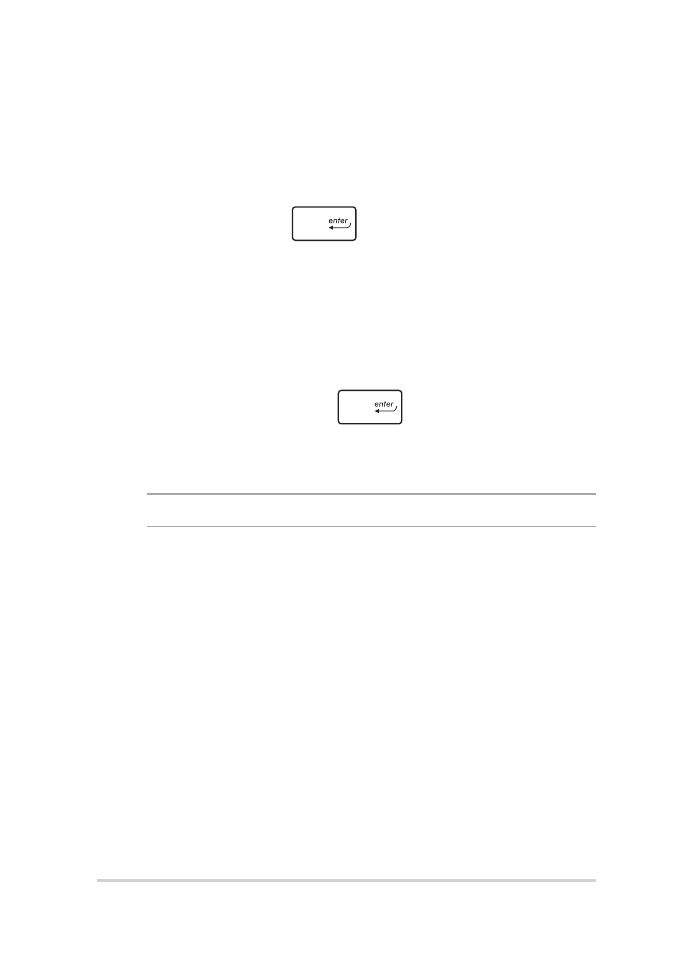
72
ノートPC ユーザーマニュアル
パスワードの設定
1.
「Security」タブを選択し、「Administrator Password」または
「User Password」を選択します。
2.
パスワードを入力し、
を押します。
3.
確認用にパスワードをもう1度入力し、「OK」を選択します。
パスワードを削除する
1.
「Security」タブを選択し、「Administrator Password」または
「User Password」を選択します。
2.
現在のパスワードを入力し、
を押します。
3.
その他の欄は空欄にし、「OK」を選択して続行します。
4.
「 OK」を選択し、古いパスワードを消去します。
注意: パスワードの入力にはキーボードが必要となります。
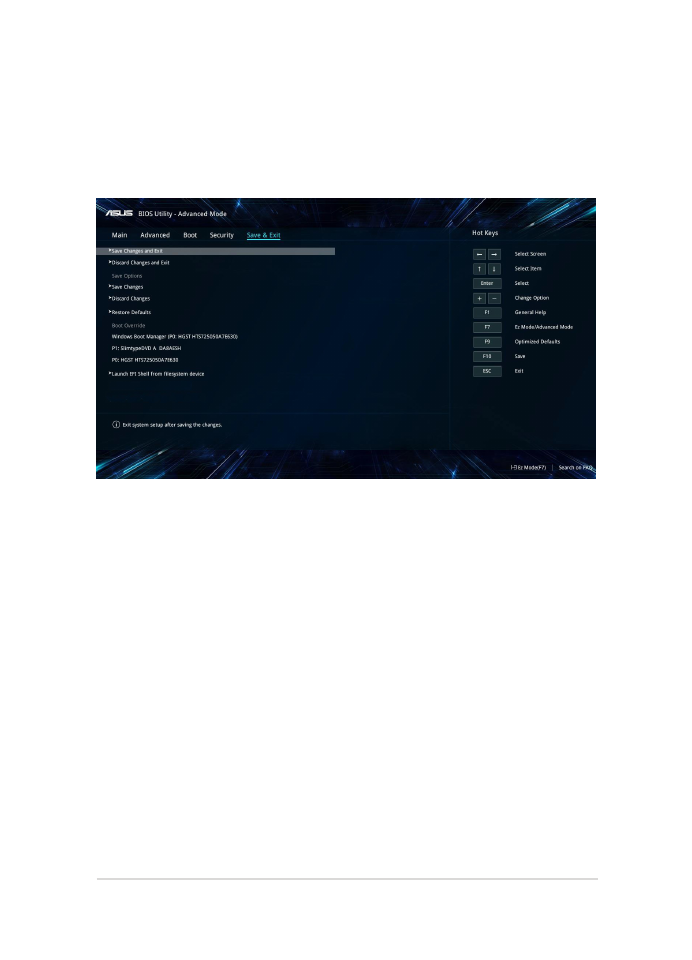
ノートPC ユーザーマニュアル
73
Save & Exit (保存して終了)
設定変更を保存するには、BIOSを終了する前に「Save Changes and
Exit」を選択します。
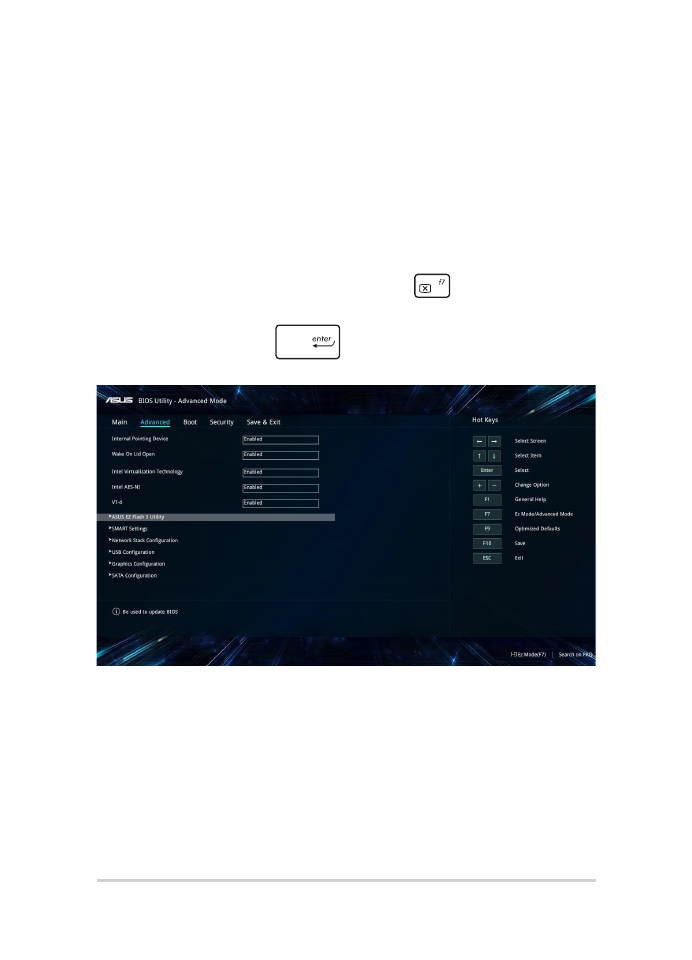
74
ノートPC ユーザーマニュアル
BIOS更新
1.
ASUSオフィシャルサイトから本機のモデルを確認し、最新のBIOS
ファイルをダウンロードします。
2.
USBメモリーなどにダウンロードしたBIOSファイルのコピーを保存し
ます。
3.
BIOSファイルを保存したデバイスをノートPCに接続します。
4.
本機を再起動し、BIOS Setupを起動します。
5.
「Advanced Mode (F7)」を選択するか
を押して、Advanced
Mode にアクセスし、「Advanced」画面から「ASUS EZ Flash 3
Utility」を選択し、
を押します。
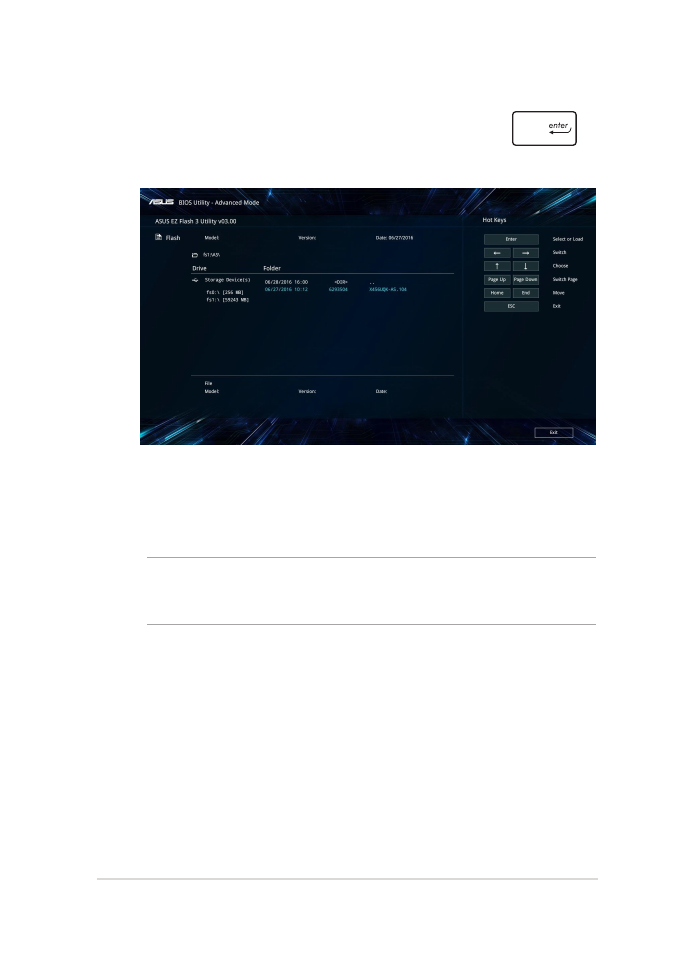
ノートPC ユーザーマニュアル
75
6.
フラッシュドライブに保存したBIOSファイルを参照し、
を押します。画面上の指示に従って、更新作業を完了します。
7.
BIOS更新後、「Save & Exit」→「Restore Defaults」の順に選択し、
システムにデフォルト設定をロードします。
注意: BIOS更新後、モデルによっては機器がシャットダウンしますが、その場
合は、再度、BIOS Setupにアクセスし、項目7の手順でシステムにデフォルト
設定をロードしてください。
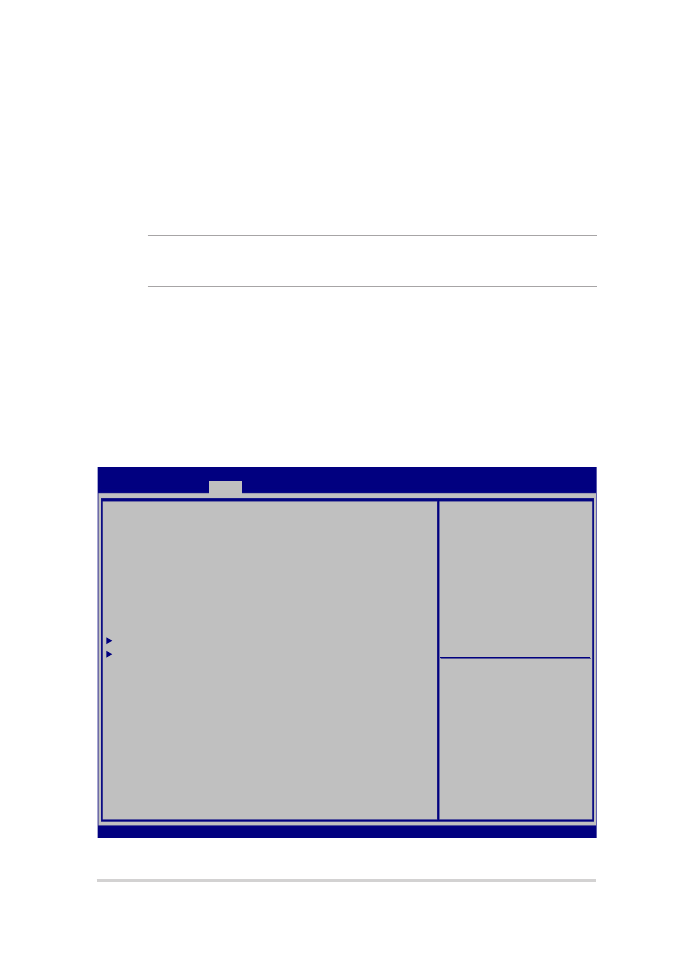
76
ノートPC ユーザーマニュアル